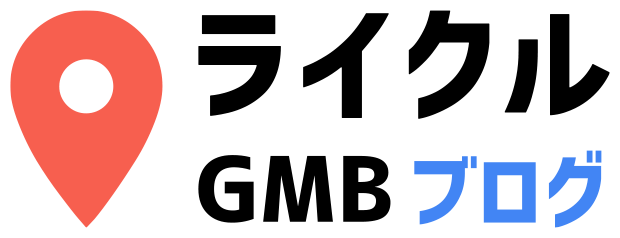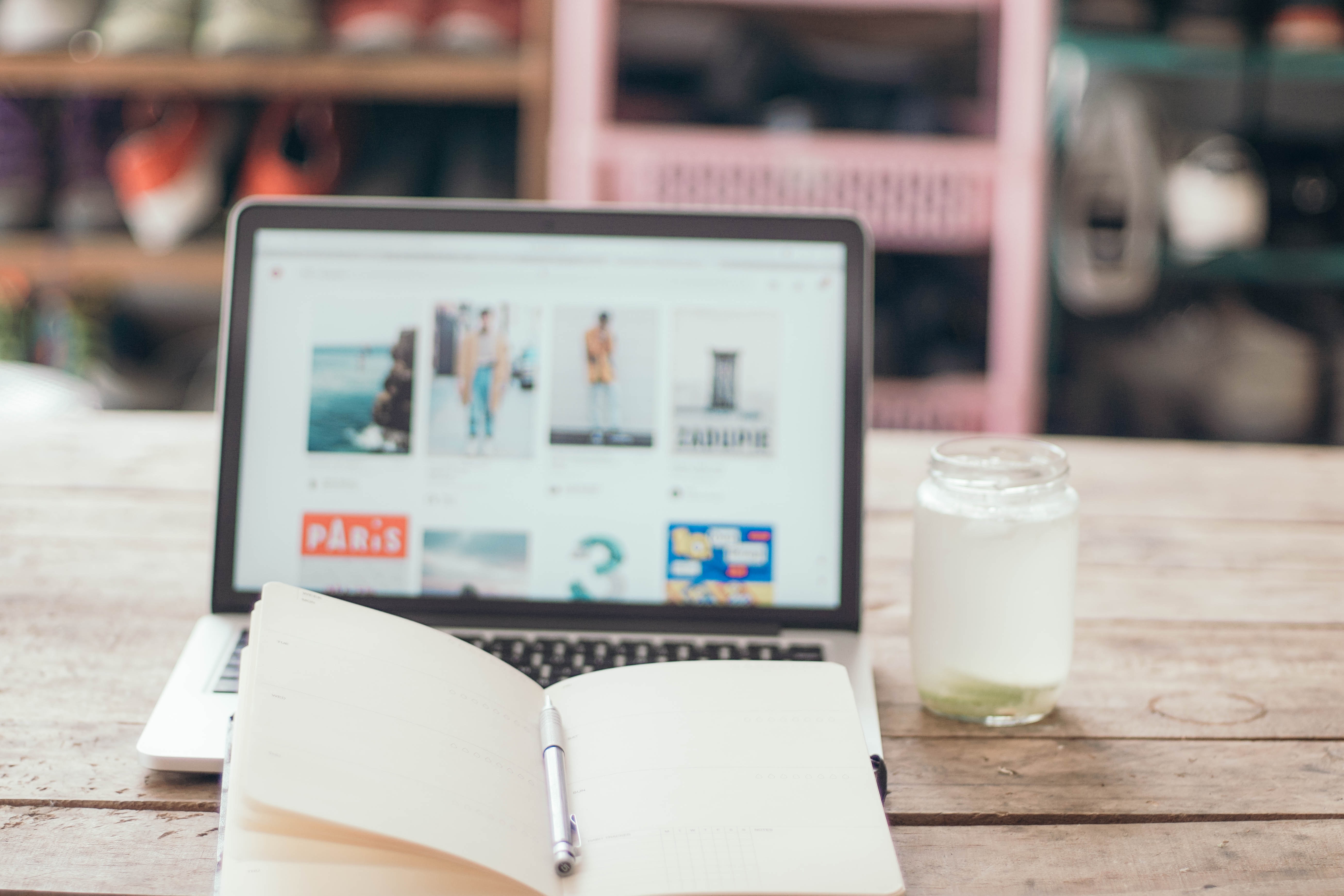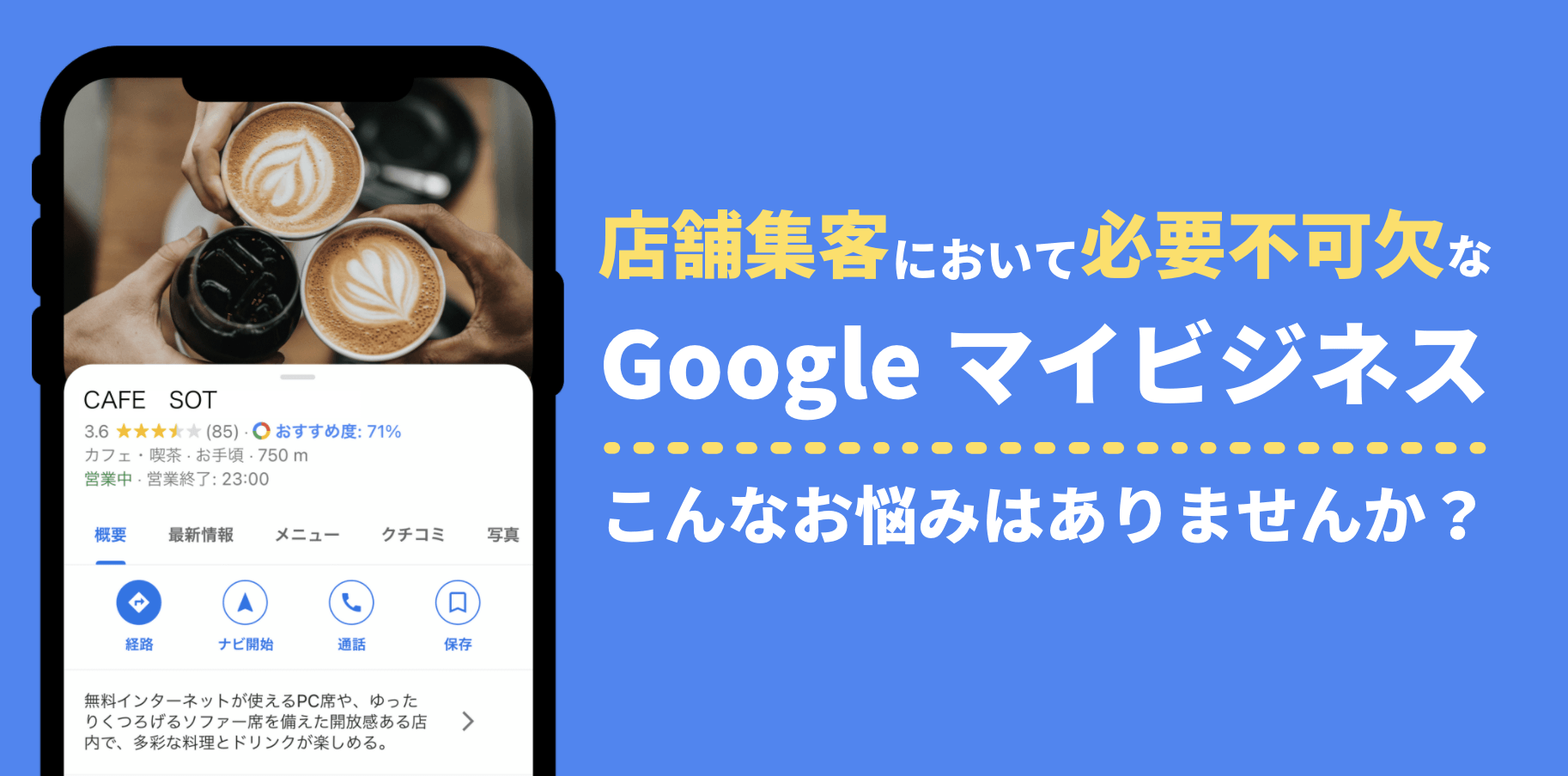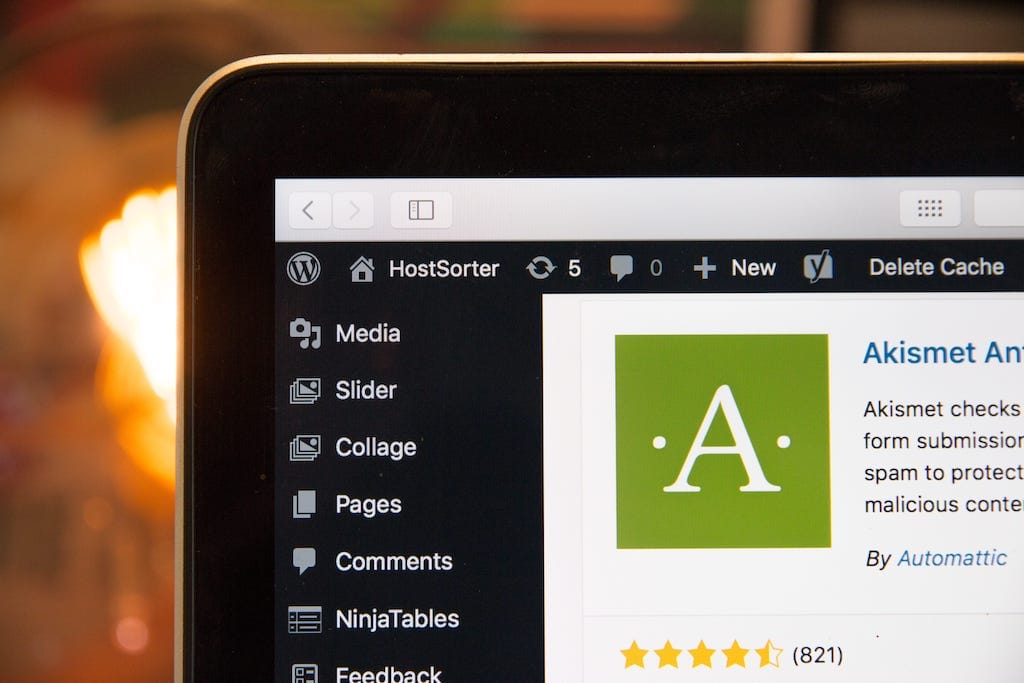google マイビジネスを登録したは良いけれど、使い方がいまいち分からないそんな時は、一番最初にGoogle マイビジネスの写真とカテゴリーを追加しましょう。今回は、Google マイビジネスの写真の追加の仕方やなぜGoogle マイビジネスで写真が重要かを初心者にもわかりやすく写真で詳しく解説していきます。
Google マイビジネスの写真
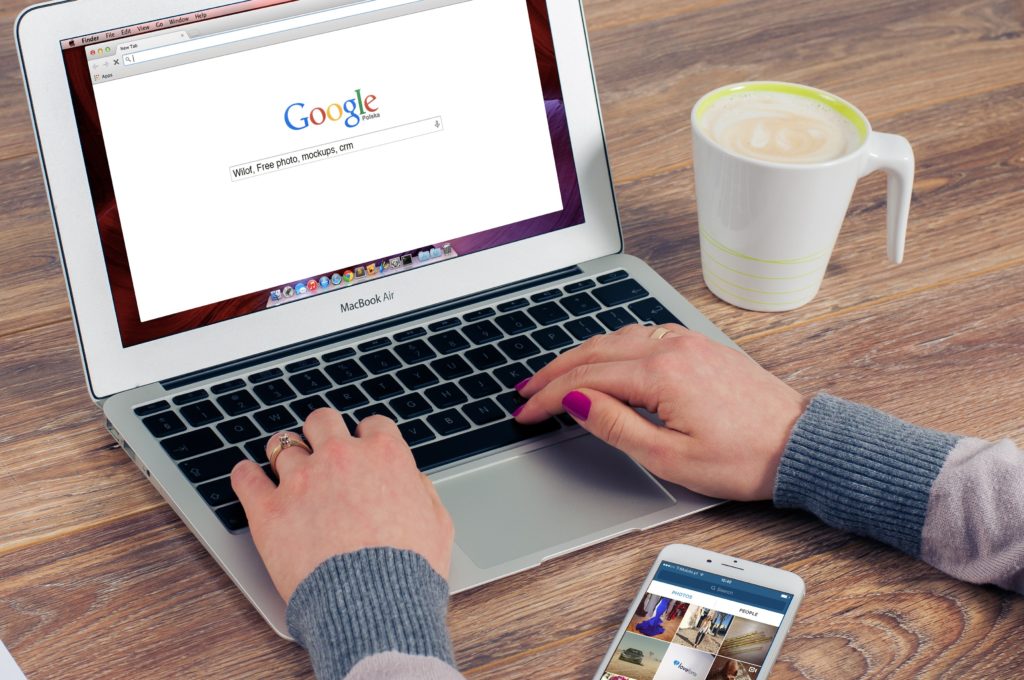 Google マイビジネスでは、プロフィール画像や、カバー写真画像のほかに、あなたのビジネスをより分かりやすく表現出来るように、「写真」が登録できます。料理屋さんであれば、提供している商品やお店の全体を撮影した写真を、美容院であれば、お店の内装の写真や自社商品があれば、自社商品の写真も登録しましょう。 Google マイビジネスで写真を登録しているとgoogle mapを検索した人に、あなたのお店の登録した写真が表示されます。Googleマップを見た人に写真を使ってより分かりやすく、一目であなたのビジネスを紹介できます。
Google マイビジネスでは、プロフィール画像や、カバー写真画像のほかに、あなたのビジネスをより分かりやすく表現出来るように、「写真」が登録できます。料理屋さんであれば、提供している商品やお店の全体を撮影した写真を、美容院であれば、お店の内装の写真や自社商品があれば、自社商品の写真も登録しましょう。 Google マイビジネスで写真を登録しているとgoogle mapを検索した人に、あなたのお店の登録した写真が表示されます。Googleマップを見た人に写真を使ってより分かりやすく、一目であなたのビジネスを紹介できます。
Google マイビジネスの写真が重要なわけ
Google マイビジネスの写真は、Googleマップで検索した際にリスティングの一番上に表示されます。したがって、お客さんがあなたのGoogle マイビジネスを調べた際に、一番最初に見るのが、写真です。 そこで、マイナス印象を与えないようにも、Google マイビジネスの写真は精査しておく必要があります。写真が綺麗であれば、プラスな印象を与えることが、十分に可能です。 さらに、写真であなたがどのようなお店を開いているかを伝えることが可能です。写真であれば、言葉では表現できない些細なことも表現が可能です。なので、Google マイビジネスの写真登録は、非常に重要です。
Google マイビジネスで写真が選択できるようになった
以前まではGoogle マイビジネスの写真を登録してあっても、Google側が自動で写真を選出して表示されていました、しかしGoogle マイビジネスで表示される写真を管理者自身で登録そして、表示出来るようになりました。写真はGoogle mapで表示されるさいにトップページに表示されるので、非常に重要になります。 あなたのGoogle マイビジネスで登録する写真は、あなたのビジネスを左右する非常に重要なものになるので、写真をそのまま掲載しないで、加工などを施してから、Google マイビジネス上に登録しましょう。 もし、あなたにカメラの知識がないのであれば、カメラマンに撮影をお願いするのも良いですし、Googleの認定カメラマンに頼んで、MEO対策を考えた写真撮影を実施して頂くのも良いですね。
Google マイビジネスで登録できる写真の種類
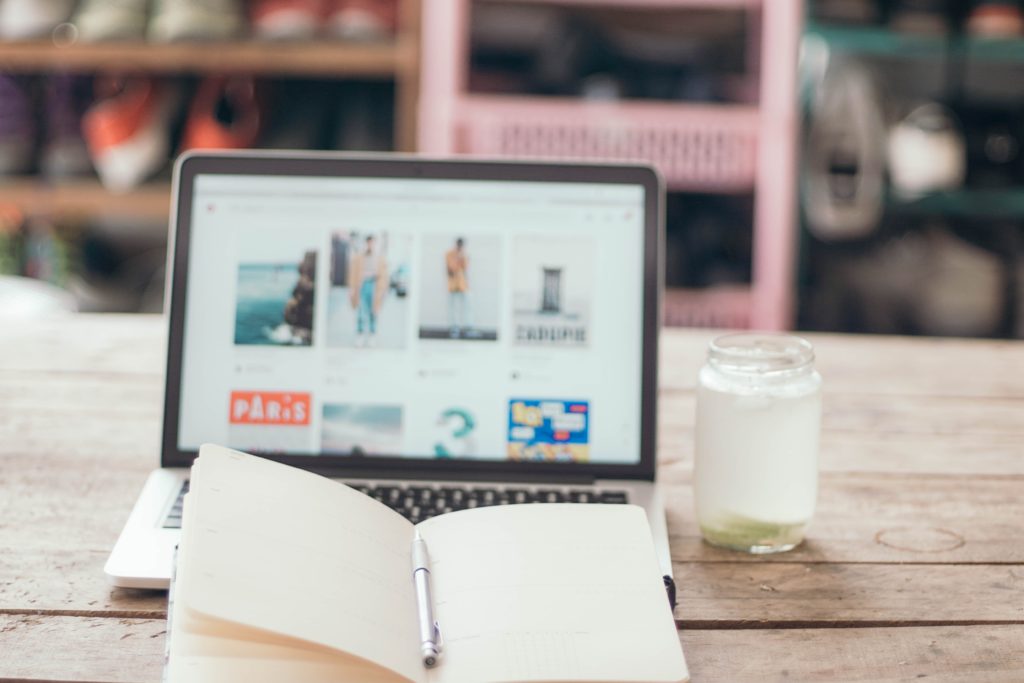 Google マイビジネスで登録できる写真の種類は、主に3つあります。プロフィール画像、カバー画像さらに、その他の写真です。写真によって表現できるものが違ってくるので、詳しく説明してきます。
Google マイビジネスで登録できる写真の種類は、主に3つあります。プロフィール画像、カバー画像さらに、その他の写真です。写真によって表現できるものが違ってくるので、詳しく説明してきます。
プロフィール
プロフィール画像は、Google マイビジネスで一番最初に表示される画面です。お店の写真や、内装あなたがどのようなビジネスをしているのかが分かる写真を設定しましょう。または、顧客にイメージしてほしいものを連想して、写真を起きましょう。 上記の写真では、ゲストハウスのMEOで、リラックスした雰囲気を出すために写真を海の写真にして、ゆったりした時間を過ごせるようにイメージが湧くような写真を提示しています。
カバー写真
カバー写真を設定する事で、他の競合他社と差別化を図る事が出来ます。Google マイビジネスでカバー写真はリティング画面で、優先的に使われる事が多いので、プロフィール画像と一緒に設定する事をオススメします。 また、Google マイビジネスのウェブサイトにカバー画像を設定する事で、サイト自体の見栄えが良くなり、アクセス数アップが期待できます。 ファーストインプレッションは、顧客にとってはすごく重要なので、顧客に興味を持ってもらえるような写真を登録して起きましょう。
その他の写真
Google マイビジネスでは、カバー写真とプロフィール写真の他に、その他の写真を追加できます。購入を考えて居る人や、予約をしようとしている人の後押しになるので、あなたのビジネスに関連する写真を追加しましょう。
Google マイビジネスの写真設定方法

google マイビジネスの管理画面にログインし、メニューバーにある写真を選択します。そうすると、右の方に、青いプラスマークが出てくるので、そこを押すと、写真を追加する画面が出てくるので、写真をドロップアンドドラッグするか、 パソコンや携帯のディバイスのフォルダから選択するを押して、パソコンや携帯などのフォルダから選択可能です。写真を選択し、アップロードのボタンを押せば、Google マイビジネスで写真の設定が完了します。
Google マイビジネスカバー画像の設定方法
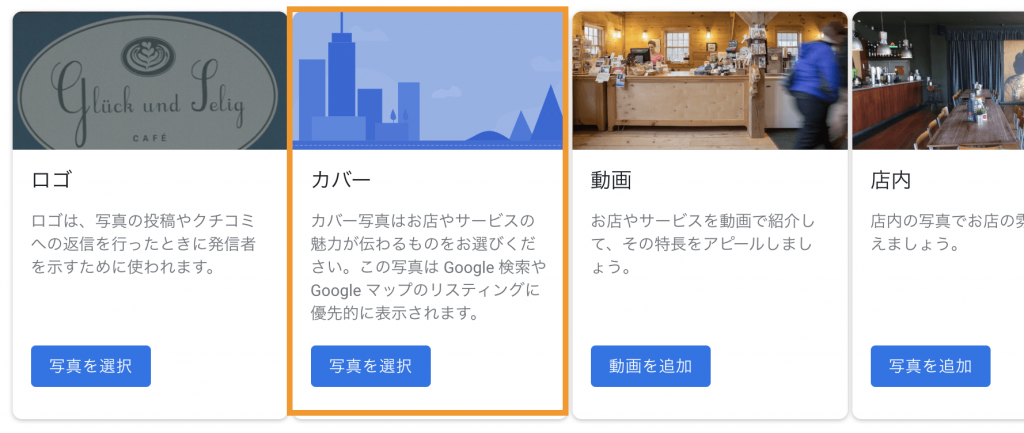
メインメニューにある「写真」を選ぶと上の方にカバー写真の追加画面が出てくるので、カバー写真にしたい写真をパソコンなどのフォルダ内から選択して登録をしましょう。
Google マイビジネスでカテゴリーを複数設定する意味
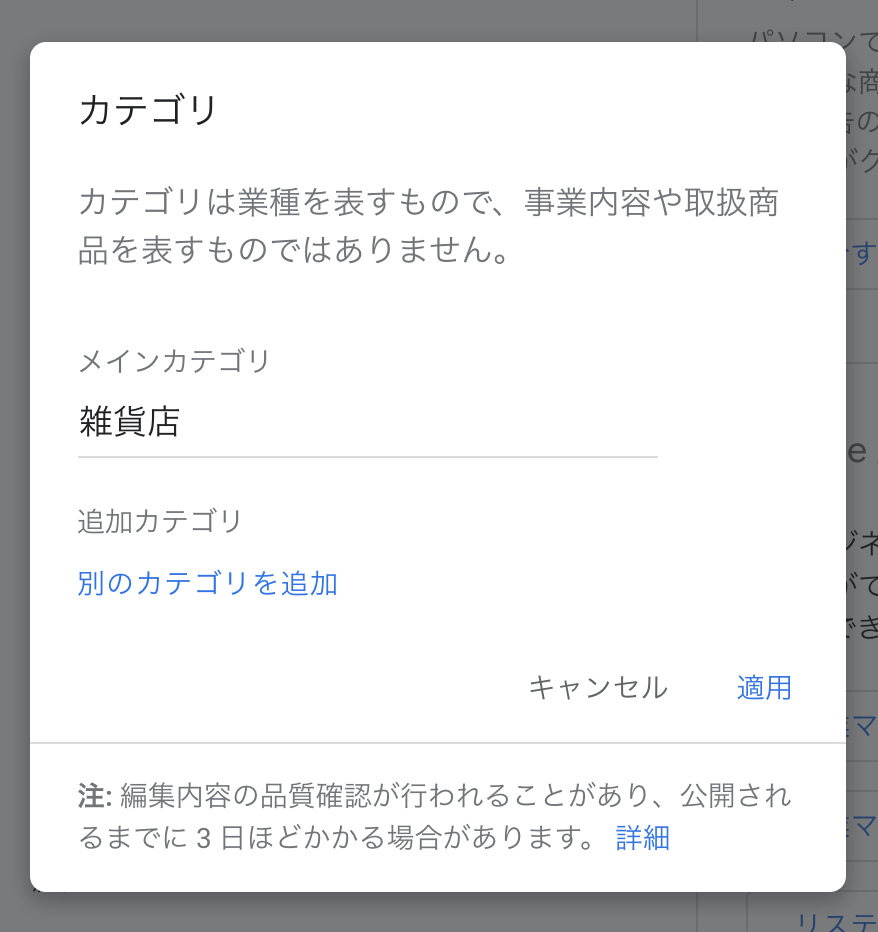
マイビジネスでは、メインカテゴリーとサブカテゴリーを追加する事が可能です。サブカテゴリーを追加しておくことで、検索に引っかかりやすくなります。例えば、あなたのビジネスが、ネイルサロンであったら、サブカテゴリーで、「ネイル」と追加しておくと、Googleはネイルサロンを探していると理解し、あなたのショップをマップ上に提示するでしょう。 あなたのビジネスを使う顧客が、何を検索してくるかを考えて、サブカテゴリーを追加しておくと、新規顧客を獲得できる可能性が広がります。 Google マイビジネスで、サブカテゴリーを追加しておくことで、あなたのビジネスのアクセスアップに繋がります。あなたのビジネスを検索する方法は、無限にあるので、あなたの顧客がどのような検索ワードで、検索してきているかをアンケートなどで調査して、変更していくのも効果的です
Google マイビジネスでカテゴリーを複数設定する方法
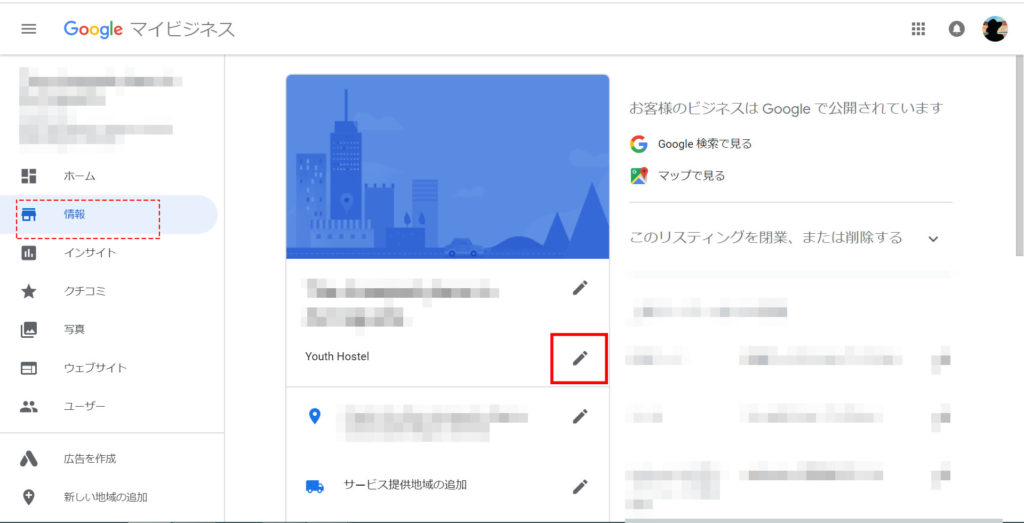 Google マイビジネスでカテゴリーを追加するさいには、あなたのGoogle マイビジネスのアカウントに行きメインカテゴリーの「情報」ボタンを押します。 そうすると、あなたのビジネスの管理画面に飛ぶので、店名の下にある鉛筆マークを押します。そうすると、別のカテゴリーの追加という画面が出てくるので、そこに追加したいカテゴリーを入力して、適応をボタンを押せば、Google マイビジネスでカテゴリーを追加できます。
Google マイビジネスでカテゴリーを追加するさいには、あなたのGoogle マイビジネスのアカウントに行きメインカテゴリーの「情報」ボタンを押します。 そうすると、あなたのビジネスの管理画面に飛ぶので、店名の下にある鉛筆マークを押します。そうすると、別のカテゴリーの追加という画面が出てくるので、そこに追加したいカテゴリーを入力して、適応をボタンを押せば、Google マイビジネスでカテゴリーを追加できます。
Google マイビジネス写真とカテゴリーでアクセスアップ
 Google マイビジネスで写真とカテゴリーを設置する事で、あなたのページのアクセス数アップが期待できます。アクセス数がアップする事で、予約数が増えたり、問い合わせ数がアップするでしょう。 あなたが思っているよりも、写真は非常に重要です。あなたが置いている写真によってお客さんが、あなたのお店に来たいか来たくないかが決まってしまいます。なので、写真を追加する際には、それを見たお客さんが次にどのようなアクションを起こすのか、またはお客さんにどのようなアクションを起こしてほしいかを考えて写真を追加していきましょう。 今まだGoogle マイビジネスで写真を追加していない方はぜひすぐに写真を追加しましょう。さらに、Google マイビジネスで写真とカテゴリーを追加して、あなたのビジネスを繁栄させましょう。
Google マイビジネスで写真とカテゴリーを設置する事で、あなたのページのアクセス数アップが期待できます。アクセス数がアップする事で、予約数が増えたり、問い合わせ数がアップするでしょう。 あなたが思っているよりも、写真は非常に重要です。あなたが置いている写真によってお客さんが、あなたのお店に来たいか来たくないかが決まってしまいます。なので、写真を追加する際には、それを見たお客さんが次にどのようなアクションを起こすのか、またはお客さんにどのようなアクションを起こしてほしいかを考えて写真を追加していきましょう。 今まだGoogle マイビジネスで写真を追加していない方はぜひすぐに写真を追加しましょう。さらに、Google マイビジネスで写真とカテゴリーを追加して、あなたのビジネスを繁栄させましょう。